CAD怎么手动添加插件? 手动加载CAD插件的方法
(福利推荐:你还在原价购买阿里云服务器?现在阿里云0.8折限时抢购活动来啦!4核8G企业云服务器仅2998元/3年,立即抢购>>>:9i0i.cn/aliyun)
当我们安装好CAD插件后,有时会遇到无法插件自动加载到使用的CAD软件中的情况,这时我们可以尝试手动加载插件。那么具体应该怎么操作呢,下面就让小编带着大家一起来看看吧。
原因分析:
插件手动加载通常包括三个步骤:添加文件搜索路径、加载程序和加载菜单。如果已经完成了这三个步骤但仍然无法使用插件,可能是因为插件不适用于我们当前使用的CAD版本。对于某些简单的插件,可能只需要其中一两个步骤即可,请根据实际情况进行考虑。
解决方案:
1. 添加文件搜索路径
在CAD的命令栏中输入"options"命令,打开【选项】对话框。在【文件】选项卡中,找到【支持文件搜索路径】选项,将插件所在目录以及其子目录添加到搜索路径中。
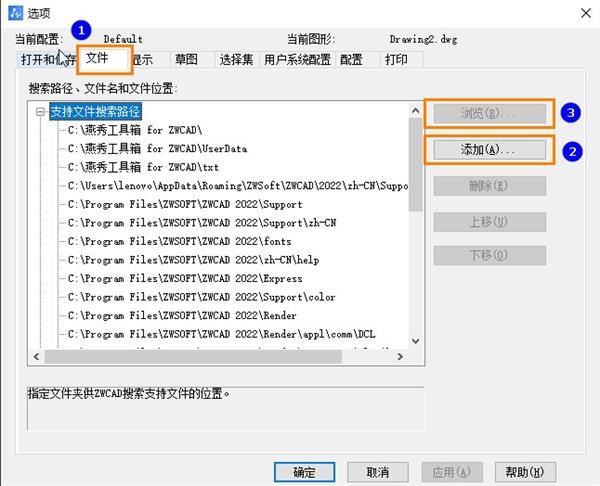
2. 加载插件程序
在CAD的命令栏中输入"appload"命令,进入【加载应用程序文件】对话框。点击【添加】按钮,加载插件安装目录下所有可加载的文件,并将它们添加到启动组中,这样在CAD软件启动时就会自动加载插件。
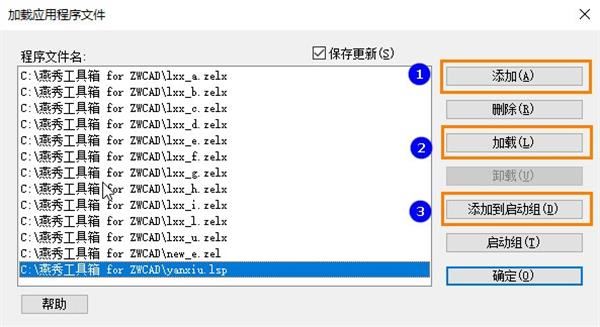
3. 加载插件程序菜单
在CAD的命令栏中输入"menuload"命令,进入【自定义设置】对话框。点击【浏览】按钮,找到插件安装目录下的.cuix、.mnu或.mns菜单文件,并进行加载。

4. 使用插件
使用插件命令或点击插件菜单中的功能,看是否成功应用插件。
以上就是手动加载CAD插件的方法,希望大家喜欢,请继续关注程序员之家。
相关推荐:
相关文章
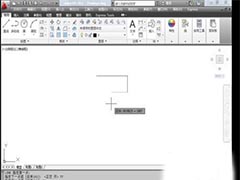 CAD是一款功能强大的绘图软件,但是有很多用户还不知道CAD怎么绘制连板,下面小编给大家带来了绘制教程,感兴趣的可以来学习一下哦2022-07-06
CAD是一款功能强大的绘图软件,但是有很多用户还不知道CAD怎么绘制连板,下面小编给大家带来了绘制教程,感兴趣的可以来学习一下哦2022-07-06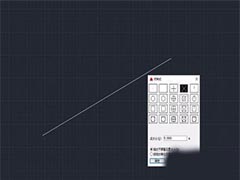 CAD中的线段划分有很多方法,CAD本身自带的定数等分和定距等分命令就可以满足以上编辑,那CAD如何画等分点呢?下面小编来给大家详细的介绍一下吧2022-07-05
CAD中的线段划分有很多方法,CAD本身自带的定数等分和定距等分命令就可以满足以上编辑,那CAD如何画等分点呢?下面小编来给大家详细的介绍一下吧2022-07-05 CAD是一款功能强大的绘图软件,大家都知道平面图是比较好画的,直接复制图库就可以了,那CAD怎么绘制立面图呢?下面小编来给大家详细的介绍一下吧2022-07-01
CAD是一款功能强大的绘图软件,大家都知道平面图是比较好画的,直接复制图库就可以了,那CAD怎么绘制立面图呢?下面小编来给大家详细的介绍一下吧2022-07-01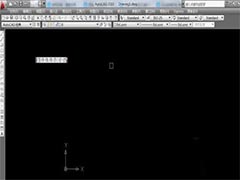 CAD是一款功能强大的绘图软件,绘图中我们需要设置对象捕捉,这样方便画图,那CAD怎样进行设置对象捕捉呢?下面小编给大家讲解一下设置方法吧2022-06-30
CAD是一款功能强大的绘图软件,绘图中我们需要设置对象捕捉,这样方便画图,那CAD怎样进行设置对象捕捉呢?下面小编给大家讲解一下设置方法吧2022-06-30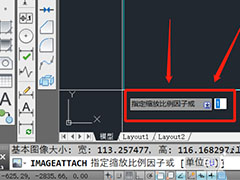
怎样修改cad粘贴图纸的比例? cad指定比例粘贴图片的方法
怎样修改cad粘贴图纸的比例?cad图纸中想要粘贴图片,该怎么让图片按比例粘贴呢?下面我们就来看看cad指定比例粘贴图片的方法,详细请看下文介绍2022-06-28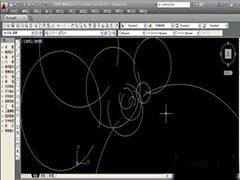 CAD是一款功能强大的绘图软件,在绘图的时候经常用到直线或者曲线,弧线也是一种经常使用绘制线条,但有的用户还不知道怎么绘制弧形曲线,下面小编给大家讲解一下绘制方法2022-06-28
CAD是一款功能强大的绘图软件,在绘图的时候经常用到直线或者曲线,弧线也是一种经常使用绘制线条,但有的用户还不知道怎么绘制弧形曲线,下面小编给大家讲解一下绘制方法2022-06-28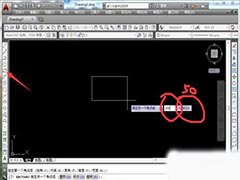
CAD怎么制作排水中的消防报警阀?CAD画排水中的消防报警阀教程
CCAD是一款图形绘制软件,大家知道CAD怎么制作排水中的消防报警阀吗?在给排水中阀门的绘制有简单有复杂,下面小编给大家介绍一下制作方法,需要的用户可以来了解一下2022-06-27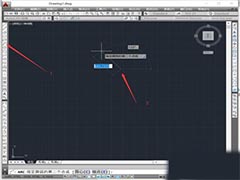 CAD是一款图形绘制软件,可以创建直线、圆、椭圆、多边形,条样曲线等基本图形,那CAD怎么画折弯线条呢?下面小编来给大家介绍一下制作方法吧2022-06-24
CAD是一款图形绘制软件,可以创建直线、圆、椭圆、多边形,条样曲线等基本图形,那CAD怎么画折弯线条呢?下面小编来给大家介绍一下制作方法吧2022-06-24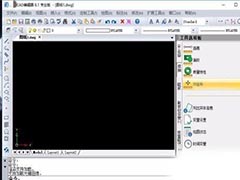 CAD是一款图形绘制软件,我们在绘制还图纸时,会有很多的节点那大家知道CAD的节点样式怎么设置吗?小编下面给大家带来了设置教程,需要的用户可以来了解一下哦2022-06-23
CAD是一款图形绘制软件,我们在绘制还图纸时,会有很多的节点那大家知道CAD的节点样式怎么设置吗?小编下面给大家带来了设置教程,需要的用户可以来了解一下哦2022-06-23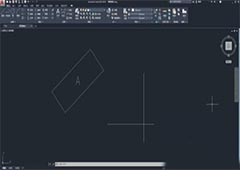 CAD是一款图形绘制软件,我们绘制CAD图形时,有时想要将一个倾斜的甚至一批倾斜的图形变正该怎么操作呢?下面小编给大家带来了解决方法,感兴趣的可以来了解一下哦2022-06-22
CAD是一款图形绘制软件,我们绘制CAD图形时,有时想要将一个倾斜的甚至一批倾斜的图形变正该怎么操作呢?下面小编给大家带来了解决方法,感兴趣的可以来了解一下哦2022-06-22








最新评论